
详尽指南:如何在Windows 10上安装Python 3.8
时间:2024-12-26 23:35:11
在当前技术时代,Python已经成为一种广泛使用的编程语言,特别是在数据分析、机器学习和网络开发等领域。如果你正在使用Windows 10系统,并希望安装Python 3.8,这篇文章将为你提供详细的步骤和注意事项,以确保你能顺利完成安装。
第一步:下载Python 3.8安装包
安装Python 3.8的第一步是访问官方的Python网站。你可以按照以下步骤下载最新版本的安装包:
- 打开你的网络浏览器,访问Python官网。
- 在下载页面中,向下滚动到“Files”部分,找到适合Windows平台的安装包。通常会有两个版本:32位和64位。
- 如果你正在使用64位的Windows 10系统,选择以“executable installer”结尾的64位安装包进行下载。
第二步:运行安装程序
下载完成后,找到下载的安装包,通常位于“下载”文件夹中。双击运行这个安装程序,接下来的步骤是:
- 在安装界面上,你将看到一个选项框。“Install Now”和“Customize installation”两个选项,建议选择“Customize installation”进行个性化设置。
- 在下一个界面中,你可以选择需要安装的组件。建议保留默认选项,并勾选“Add Python to PATH”以方便在命令行中运行Python。
- 点击“Next”,在接下来的界面中,你可以选择全局或用户安装,推荐选择“Install for all users”。
- 整个安装过程一般需要几分钟。在安装完成后,你会看到一个“Setup was successful”的提示,表示安装成功。
第三步:验证安装
安装完成后,为了确认Python 3.8是否正确安装,我们需要在命令提示符中进行验证。具体步骤如下:
- 点击Windows按钮,搜索“cmd”,然后打开命令提示符。
- 在命令提示符中输入以下命令并按“Enter”键:
- 如果你的安装成功,你应该能够看到“Python 3.8.x”的输出,其中“x”是小版本号。
python --version
第四步:安装Python包管理工具pip
安装Python后,pip(Python的包管理工具)通常会自动安装。然而,最好还是确认一下pip是否正常工作。
- 在命令提示符中输入以下命令:
- 如果安装正常,你将看到pip的版本信息。
pip --version
如果pip未安装,可以在命令行中运行以下命令来进行安装:
python -m ensurepip --upgrade
第五步:寻找并安装常用库
Python的强大之处在于它丰富的库。以下是一些常用库,以及你如何使用pip来安装它们:
- Numpy:科学计算库
- Pandas:数据分析与处理库
- Matplotlib:绘图库
- Requests:HTTP请求库
要安装库,可以在命令提示符中输入:
pip install numpy pandas matplotlib requests
第六步:安装集成开发环境(IDE)
除了Python本身,选择一个合适的集成开发环境也能提高开发效率。常用的IDE包括:
- PyCharm:功能强大,适合专业开发者,但较重。
- Visual Studio Code:轻量级,容易配置,适合新手和专业开发者。
- Anaconda:适合数据科学与机器学习,集成了大量数据处理工具。
下载并安装你选择的IDE,以便快速进行Python开发。
第七步:解决常见问题
在安装过程中,可能会遇到一些常见问题。以下是一些问题及解决方案:
- PATH未设置:如果执行“python”命令失败,检查是否在安装时勾选了“Add Python to PATH”。如果没有,需要手动添加Python的安装目录到系统环境变量中。
- pip无法找到:确保在命令提示符中以管理员身份运行pip命令,或者尝试使用“python -m pip install”格式。
- 安装包不兼容:请确认你的Windows版本与下载的Python版本相匹配(32位或64位)。
总结
现在,你已成功在Windows 10上安装了Python 3.8,并了解了如何验证安装,以及如何安装常用库和开发环境。通过这篇教程,希望能够帮助你更好地进行Python编程之旅。
感谢你阅读这篇文章,希望它能够对你在学习Python方面有所帮助!如果有任何疑问,请随时查询相关资料或求助于Python社区。

在win11电脑中我们可以建一个自己的文件夹,这样把自己的一些文件都放在里头,不容易弄乱,找起来也方便,但是有些用户还不知道怎么新建文件夹,我们使用鼠标右键点击桌面空白处,
在使用Windows 10时,电脑系统的稳定性和安全性对用户来说至关重要。为了保护系统,很多用户会寻找一些有效的恢复工具,其中 冰点还原 就是一个非常受欢迎的选择。冰点还原能够让用户在电脑出现问题时,快速恢复到一个之前的正常状态。这篇文章将为您详细介绍在 Window

哥谭骑士能联机吗,这个问题一直是很多期待本作的玩家想要知道的内容,哥谭骑士游戏是与蝙蝠侠阿卡姆系列不同的世界观,因此玩家将会看到的是另外一个世界的哥谭市,在这里玩家们
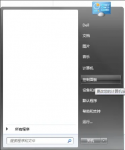
电脑系统需要时常进行更新才能获得更多的使用体验,很多网友在关闭windows自动更新后想重新设置回自动更新,但是不知道windows自动更新在哪里打开,下面小编就来分享一下打开windows自动
提到 IIS ,大家可能会想起它在网站托管和开发中的重要性。作为一名网络开发者,我深知 Windows 10 系统用户也想要使用 IIS 来进行本地网站开发和测试的需求。因此,这篇文章将带你走过 Windows 10 上 IIS安装 的每一个步骤,确保你轻松上手。 什么是IIS? 在开始之前
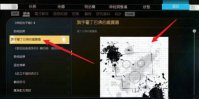
在掠食游戏中有着丰富的任务机制,宝藏任务就是其中一个,在这个任务中玩家需要收集四张宝物密码图,只有集齐了全部你才能拿到完整的密码去解锁相应的电脑程序,从而顺利拿到宝藏

超级屏幕录制大师app下载-超级屏幕录制大师app是一款屏幕录制软件,超级屏幕录制大师app完全免费,无需ROOT,无水印,无限制录制时长和次数,轻便简单的手机录屏神器。超级屏幕录制大师app支持1080P等多种高清分辨率录制,专业级的手游直播录屏专家。,您可以免费下载安

奇艺QSv转换工具,奇艺QSv转换工具是一款qsv视频格式转换器,qsv文件格式是奇艺影音特有的视频文件格式,利用本工具(奇艺qsv转换工具)可以将qsv格式转换成flv格式,支持批量转换,您可以免费下载。
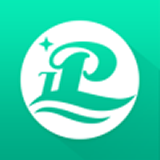
思博论坛app下载-思博论坛app是一款学习论坛应用,思博论坛app可以发布分享知产新闻资讯,发表个性观点,分享专业知识,思博论坛app讨论各种难题,知产资讯随时看,行业沟通随时聊,这里是专业的知识产权社群,您可以免费下载安卓手机思博论坛。
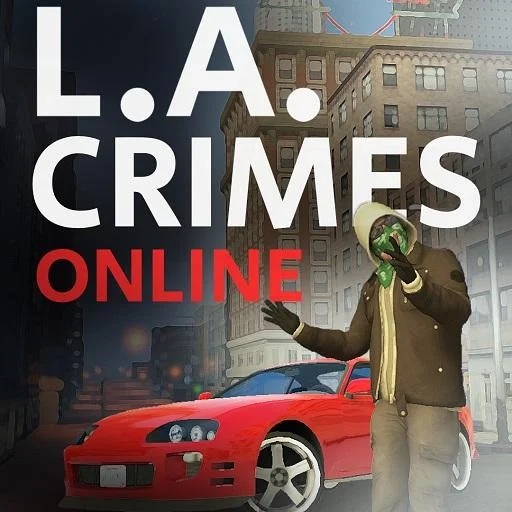
自由城计划修改版也就是免费解锁大量资源的,玩起来的确很赞,可以解锁全部的枪械,车辆等,另外角色还可以飞檐走壁保持无敌。驾驶竞速也十分炫酷,多种地形玩法模式,让你

潮牌玩家下载-潮牌玩家是一款很受当代年轻人喜爱的潮流网购平台。潮牌玩家app汇集各个潮牌全新上线的商品,你可以通过这款潮牌玩家买到现在很火的各种品牌商品,潮牌玩家app还有许多限量版等你来抢,您可以免费下载安卓手机潮牌玩家。










